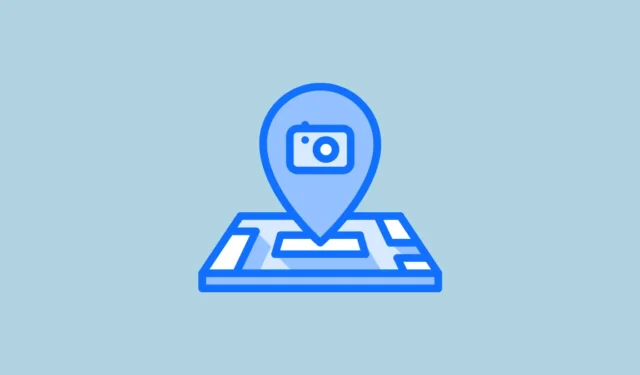
Falls Sie es nicht wissen: Die meisten Geräte integrieren automatisch Standortinformationen in Ihre Bilder, wenn Sie den Foto- oder Kameraanwendungen Standortzugriff gewährt haben. Diese Funktion kann zwar nützlich sein, um sich daran zu erinnern, wo Fotos aufgenommen wurden, bringt aber auch potenzielle Datenschutzprobleme mit sich.
Wenn Sie Bilder teilen oder in sozialen Medien posten, können die eingebetteten Standortdaten unbeabsichtigt Ihren Aufenthaltsort zum Zeitpunkt der Aufnahme des Fotos preisgeben, was aus Datenschutzgründen bedenklich sein kann. Um Ihre Privatsphäre zu schützen, ist es ratsam, diese Standortinformationen zu löschen. Im Folgenden beschreiben wir die Schritte zum Entfernen von Standortdaten auf verschiedenen Plattformen.
So entfernen Sie Standortdaten auf dem iPhone oder iPad
Um Standortdetails aus Ihren Fotos auf einem iPhone zu löschen, folgen Sie diesen Anweisungen:
- Öffnen Sie das Bild, das Sie bearbeiten möchten, mit der Fotos-App.
- Tippen Sie oben rechts auf das Menüsymbol mit den drei Punkten und wählen Sie dann „Standort anpassen“ aus den Dropdown-Optionen.
- Wählen Sie „Kein Standort“, um die Standortdaten aus dem Foto zu löschen.
- Sie müssen diese Aktionen für jedes Foto wiederholen, von dem Sie Standortinformationen entfernen möchten.
So deaktivieren Sie Standortinformationen
Wenn Sie möchten, dass Ihr iPhone oder iPad nicht automatisch Standortinformationen in Ihre Fotos einfügt, können Sie diese Funktion deaktivieren. Beachten Sie, dass Sie auf diesen Geräten nicht alle Metadaten vollständig deaktivieren können.
- Gehen Sie zur Seite „Einstellungen“ und tippen Sie auf „Datenschutz und Sicherheit“.
- Wählen Sie als Nächstes „Standortdienste“ aus.
- Scrollen Sie nach unten, um „Kamera“ zu finden und wählen Sie sie aus.
- Wählen Sie abschließend „Nie“, um zu verhindern, dass Ihre Kamera auf Ihren Standort zugreift.
Entfernen von Standortdaten unter macOS
Unter macOS können Sie Standortdaten aus Ihren Fotos entfernen, für andere Arten von Metadaten müssen Sie jedoch möglicherweise Software von Drittanbietern verwenden.
- Öffnen Sie das Bild in der Vorschau, klicken Sie in der Menüleiste auf „Tools“ und wählen Sie dann „Standortinformationen anzeigen“. Beachten Sie, dass die Standortdaten nicht bearbeitet werden können, wenn die Option ausgegraut ist.

- Die Registerkarte „GPS“ wird geöffnet. Klicken Sie unten auf „Standortinformationen entfernen“.

- Um Standortdaten in der Fotos-App auszublenden, navigieren Sie in der Menüleiste zu
Image> und wählen Sie „Standort ausblenden“.Location

- Zum stapelweisen Entfernen von Standortdaten können Sie ein Drittanbietertool wie ImageOptim verwenden. Laden Sie die Software herunter und installieren Sie sie. Ziehen Sie dann Ihre Fotos in die Anwendung, wo alle Bilddaten, einschließlich der Standortinformationen, gelöscht werden.
- Wenn Sie verhindern möchten, dass Fotos mit Standortdaten versehen werden, müssen Sie die Kameraeinstellungen Ihres iPhone oder iPad wie zuvor beschrieben anpassen.
So entfernen Sie Standortdaten auf Android
- Starten Sie die Fotos- oder Galerie-App auf Ihrem Android-Gerät, wählen Sie das Foto aus, das Sie ändern möchten, und tippen Sie auf die drei Punkte in der oberen rechten Ecke.
- Wählen Sie die Option „Bearbeiten“ aus dem Dropdown-Menü.
- Wenn Standortdaten sichtbar sind, tippen Sie auf „Standortinformationen entfernen“ oder auf das rote Minussymbol daneben, um sie zu löschen.
- Anschließend können Sie das geänderte Foto speichern oder eine Kopie ohne Standortdaten erstellen.
So blockieren Sie Standortmetadaten
Um sicherzustellen, dass Ihre Kamera-App Ihren Fotos keine Standortinformationen anfügt, schalten Sie den Standortzugriff aus.
- Greifen Sie auf Ihrem Android-Gerät auf die App „Einstellungen“ zu und navigieren Sie zu „Apps“.
- Wählen Sie die Kameraanwendung aus der Liste aus.
- Tippen Sie auf der folgenden Seite auf „App-Berechtigungen“.
- Wählen Sie dann „Nicht zulassen“ aus, um der Kamera den Zugriff auf Ihren Standort zu verweigern.
Standortdaten mit Google Fotos entfernen
Sie können Google Fotos auch im Web oder in der mobilen App verwenden, um Standortinformationen aus Ihren Bildern zu löschen.
- Öffnen Sie Google Fotos auf Ihrem Mobilgerät und tippen Sie auf das Bild, für das Sie Standortdaten entfernen möchten.
- Wischen Sie nach oben, um detaillierte Informationen zum Foto anzuzeigen.
- Tippen Sie unten auf „Standort entfernen“. Für jedes Foto, von dem Sie Standortdaten löschen möchten, müssen Sie diese Schritte wiederholen.
- Der Vorgang ist bei der Webversion von Google Fotos ähnlich, allerdings finden Sie dort die Option „Kein Standort“ statt „Standort entfernen“.
So entfernen Sie Standortdaten unter Windows
Sie haben unter Windows die Möglichkeit, Standortinformationen aus einzelnen oder mehreren Fotos zu entfernen.
- Suchen Sie zunächst den Ordner mit den Bildern, klicken Sie dann mit der rechten Maustaste auf das Bild, das Sie bearbeiten möchten, und wählen Sie „Eigenschaften“ aus.

- Sobald das Eigenschaftendialogfeld angezeigt wird, wählen Sie die Registerkarte „Details“ und klicken Sie dann unten auf „Eigenschaften und persönliche Informationen entfernen“.

- Ein neues Dialogfeld wird angezeigt. Wählen Sie „Eine Kopie erstellen, bei der alle möglichen Eigenschaften entfernt werden“ und klicken Sie dann auf „OK“.

- Bei Bedarf können Sie bestimmte Eigenschaften selektiv entfernen, ohne eine neue Kopie zu erstellen. Das Erstellungsdatum der Originaldatei bleibt jedoch unverändert. Eine neue Kopie aktualisiert das Datum auf das heutige Datum.
So deaktivieren Sie Standortinformationen
Um zu verhindern, dass die Webcam Ihres Computers den aufgenommenen Bildern Standortdaten hinzufügt, führen Sie die folgenden Schritte aus:
- Öffnen Sie über die
Win + IVerknüpfung die App „Einstellungen“ und klicken Sie dann auf „Datenschutz und Sicherheit“.

- Scrollen Sie nach unten, um die Option „Standort“ zu finden und wählen Sie sie aus.

- Um zu verhindern, dass die Kamera-App auf Standortinformationen zugreift, schalten Sie den Schalter oben auf die Position „Aus“.

Wichtige Überlegungen
- Zum Entfernen von Standortinformationen aus Fotos stehen zahlreiche Tools von Drittanbietern zur Verfügung. Gehen Sie dabei jedoch vorsichtig vor, da diese möglicherweise eigene Datenschutzrisiken mit sich bringen.
- Die Methode zum Entfernen von Standortinformationen kann auf bestimmten Android-Geräten, wie z. B. Samsung, leicht abweichen; der allgemeine Ansatz bleibt jedoch ähnlich.
- Bevor Sie Änderungen an Ihren Bildern vornehmen, sollten Sie Sicherungskopien erstellen, für den Fall, dass Sie die ursprünglichen Standortinformationen später wiederherstellen müssen.
- Seriöse Social-Media-Plattformen entfernen Standortdaten normalerweise beim Hochladen von Fotos, dies ist jedoch nicht bei allen der Fall. Stellen Sie daher sicher, dass Sie diese Informationen entfernt haben, bevor Sie sie auf weniger zuverlässigen Websites teilen.


Schreibe einen Kommentar